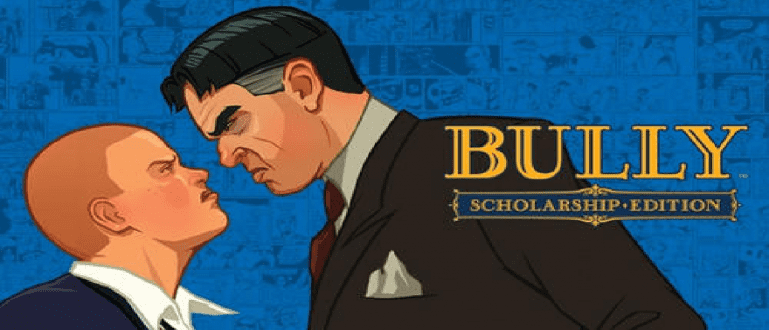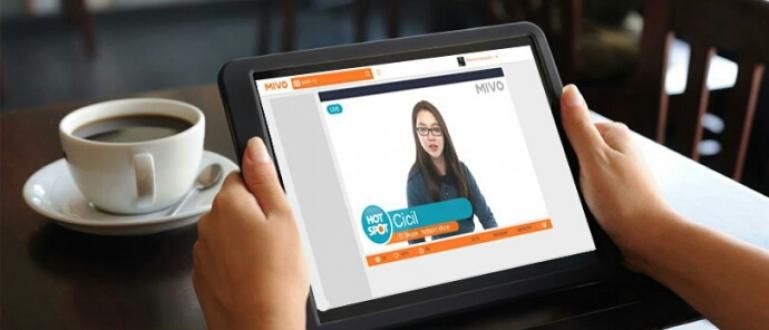A continuació es mostren les diferents dreceres de teclat utilitzades a Photoshop a Windows i MacOS. A partir de com s'utilitzen les tecles i la funció de la pròpia drecera de teclat de Photoshop.
Photoshop és un dels programari el processador d'imatge més popular i utilitzat actualment. Tant si sou un principiant com un professional, heu d'haver utilitzat Photoshop per editar o manipular una imatge.
Bé, per accelerar el vostre treball quan feu servir Photoshop, hi ha botons o diversos dreceres de teclat que es pot utilitzar.
En aquest article, JalanTikus parla de diverses dreceres de teclat utilitzades a Photoshop a Windows i MacOS. A partir de com utilitzar i funcionar la drecera de teclat de Photoshop.
Aquí teniu la ressenya completa:
- 2 maneres fàcils de fer fotos en blanc i negre sense Photoshop!
- Com fer que una foto suri a l'aire sense ajuda de Photoshop
- Com fer etiquetes de recordatori genials sense Photoshop
Dreceres de teclat de Photoshop
Capes

Crea una nova capa
- MAC: Maj+Cmd+N
- WINDOWS: Maj+Ctrl+N
Crea una nova capa darrere de la capa seleccionada
- MAC: Ctrl+icona de nova capa
- WINDOWS: Cmd + Icona de nova capa
Ompliu una capa
- MAC: Alt+Retrocés (primer pla) o Cmd+Retrocés (fons)
- WINDOWS: Alt+Suprimir (primer pla) o Ctrl+Suprimir (fons)
Aplanar les capes
- MAC: Cmd+Alt+Maj+E
- WINDOWS: Ctrl+Alt+Maj+E
Combina les capes visibles
- MAC: Cmd+Maj+E
- WINDOWS: Ctrl+Maj+E
Estampa les capes seleccionades
- MAC: Cmd+Alt+E
- WINDOWS: Ctrl+Alt+E
Nova capa mitjançant Còpia
- MAC: Cmd+J
- WINDOWS: Ctrl+J
Nova capa mitjançant Cut
- MAC: Cmd+Maj+J
- WINDOWS: Ctrl+Maj+J
Porta la capa a la part superior de la pila
- MAC: Cmd+Maj+]
- WINDOWS: Ctrl+Maj+]
Envia la capa a la part inferior de la pila
- MAC: Cmd+Maj+[
- WINDOWS: Ctrl+Maj+[
Avança la capa
- MAC: Cmd+]
- WINDOWS: Ctrl+]
Envia la capa enrere
- MAC: Cmd+[
- WINDOWS: Ctrl+[
Copia diverses capes
- MAC: Maj+Cmd+C
- WINDOWS: Maj+Ctrl+C
Seleccioneu

tornar a seleccionar
- MAC: Cmd+Maj+D
- WINDOWS: Ctrl+Maj+D
Inverteix la selecció
- MAC: Cmd+Maj+I
- WINDOWS: Ctrl+Maj+I
Seleccioneu Totes les capes
- MAC: Cmd+Opt+A
- WINDOWS: Ctrl+Alt+A
Seleccioneu Capa inferior
- MAC: Opció+Coma(,)
- WINDOWS: Alt+Coma(,)
Seleccioneu Capa superior
- MAC: Opció+Període(.)
- WINDOWS: Alt+Període(.)
Desseleccioneu de l'àrea de selecció
- MAC: Opt+arrossegar
- WINDOWS: Alt+arrossegar
Desseleccioneu tot menys l'àrea intersectada
- MAC: Maj+Opt+arrossegar
- WINDOWS: Maj+Alt+arrossegar
Desseleccioneu la imatge sencera
- MAC: Cmd+D
- WINDOWS: Ctrl+D
Trobeu les nanses de mida
- MAC: Cmd+T, Cmd+0
- WINDOWS: Ctrl+T, després Ctrl+0
Mou una selecció
- MAC: barra espaiadora+eina de marquesina
- WINDOWS: barra espaiadora + eina de marquesina
Seleccioneu Canals individuals
- MAC: Cmd+3 (vermell), 4 (verd), 5 (blau)
- WINDOWS: Ctrl+3 (vermell), 4 (verd), 5 (blau)
Seleccioneu un color d'una imatge
- MAC: Opt+Eina Pinzell
- WINDOWS: Alt+eina Pinzell
Pinzells / Farciment

Augmenta/Disminueix la mida del pinzell
- MAC: ]/[
- WINDOWS: ]/[
Omplir
- MAC: Maj+F5
- WINDOWS: Maj+F5
Augmenta/Disminueix la duresa del raspall
- MAC: }/{
- WINDOWS: }/{
Pinzell anterior/següent
- MAC: ,/.
- WINDOWS: ,/.
Últim/Primer raspall
- MAC: >>/<
- WINDOWS: >>/<
Commuta les opcions d'aerògraf
- MAC: Maj+Alt+P
- WINDOWS: Maj+Alt+P
Desa i tancament
Estalvia per a web i dispositius
- MAC: Cmd+Maj+Opt+S
- WINDOWS: Ctrl+Maj+Alt+S
Tanca i vés al pont
- MAC: Cmd+Maj+W
- WINDOWS: Ctrl+Maj+W
Edició d'imatges

Nivells
- MAC: Command+L
- WINDOWS: Ctrl+L
Transformació lliure
- MAC: Cmd+T
- WINDOWS: Cmd+T
Corbes
- MAC: Cmd+M
- WINDOWS: Ctrl+M
Balanç de color
- MAC: Cmd+B
- WINDOWS: Ctrl+B
To/saturació
- MAC: Cmd+U
- WINDOWS: Ctrl+U
Desaturar
- MAC: Cmd+Maj+U
- WINDOWS: Ctrl+Maj+U
Correccions ràpides d'imatge
To automàtic
- MAC: Maj+Cmd+L
- WINDOWS: Maj+Ctrl+L
Contrast automàtic
- MAC: Opció+Maj+Cmd+L
- WINDOWS: Alt+Maj+Ctrl+L
Color automàtic
- MAC: Maj+Cmd+B
- WINDOWS: Maj+Ctrl+B
Correcció de la lent
- MAC: Maj+Cmd+R
- WINDOWS: Maj+Ctrl+R
Gran angular adaptatiu
- MAC: Opt+Maj+Cmd+A
- WINDOWS: Opt+Maj+Ctrl+A
Filtre Raw de la càmera
- MAC: Maj+Cmd+A
- WINDOWS: Maj+Ctrl+A
Escala de Contingut Aware
- MAC: Cmd+Maj+Opt+C
- WINDOWS: Ctrl+Maj+Alt+C
Moviment conscient del contingut
- MAC & WINDOWS: Maj+J
Crea una màscara de retall
- MAC: Cmd+Opt+G
- WINDOWS: Ctrl+Alt+G
Modes de fusió
- MAC: Maj+més (+) o menys (-)
- WINDOWS: Maj + més (+) o menys (-)
Quadre de diàleg en blanc i negre
- MAC: Maj+Cmd+Alt+B
- WINDOWS: Maj+Ctrl+Alt+B
Canvia la mida de la imatge
- MAC: Cmd+Opt+i
- WINDOWS: Ctrl+Alt+i
Treball 3D

Mostra/amaga polígons
Dins de la Selecció
- MAC: Opt+Cmd+X
WINDOWS: Opt+Ctrl+X
MAC: Opt+Maj+Cmd+X
- WINDOWS: Opt+Maj+Ctrl+X
Renderitzar
- MAC: Opt+Maj+Cmd+R
- WINDOWS: Opt+Maj+Ctrl+R
Visualització

Veure píxels reals
- MAC: Cmd+Opt+0
- WINDOWS: Ctrl+Alt+0
Fit a la pantalla
- MAC: Cmd+0
- WINDOWS: Ctrl+0
Apropar
- MAC: Cmd+plus(+)
- WINDOWS: Ctrl+plus(+)
Disminuir el zoom
MAC: Cmd+Menys (-) WINDOWS: Ctrl+Menys (-)
Text a Photoshop

Augmenta/disminueix la mida del text seleccionat en 2 punts
- MAC: Cmd+Maj+>/<
- WINDOWS: Ctrl+Maj+>/<
Augmenta/disminueix la mida del text seleccionat en 10 punts
- MAC: Cmd+Opció+Maj->/<
- WINDOWS: Ctrl+Alt+Maj+>/<
Augmenta/disminueix el kerning o el seguiment
- MAC: Opció+Fletxa dreta/esquerra
- WINDOWS: Alt+Fletxa dreta/esquerra
Alinea el text esquerra/centre/dreta
- MAC: Cmd-Maj-L/C/R
- WINDOWS: Ctrl+Maj+L/C/R
Mostra/amaga la selecció del tipus seleccionat
- MAC: Ctrl+H
- WINDOWS: Ctrl+H
Això n'hi ha Dreceres de teclat de Photoshop què hauríeu de saber per accelerar el vostre rendiment quan feu servir Photoshop. Si vostè té dreceres altres, no us oblideu Compartir a la columna de comentaris sí.
Gràcies Creative Block!